まずは、前回のお話は下記の記事に書いています。
まだ読まれていない方は、そちらをまず読んでください。
なかなかフィールドに持ちだして、テスト検証出来なかったので
公開までかなりの時間がかかってしまいました。
前回のキャンプでも、一応もって行ってはいたのですが
あまりにも暑すぎたのと、時間が取れなかったので検証作業が出来ずでした。
それでは、テストやって行きましょう!!
フィールドにて設置
保管箱より取り出し足(スタンド)とアンテナを組み立てて設置します。
アンテナとStarlinkルータを接続し、電源ケーブルを取り付けて電源を入れます。
少しするとアンテナに電源が供給され、アンテナの現在地などを測位を始めます。
その様子下記でご覧ください。
場所がさだまったら良い角度で固定され、衛星に向かって送受信が行われます。
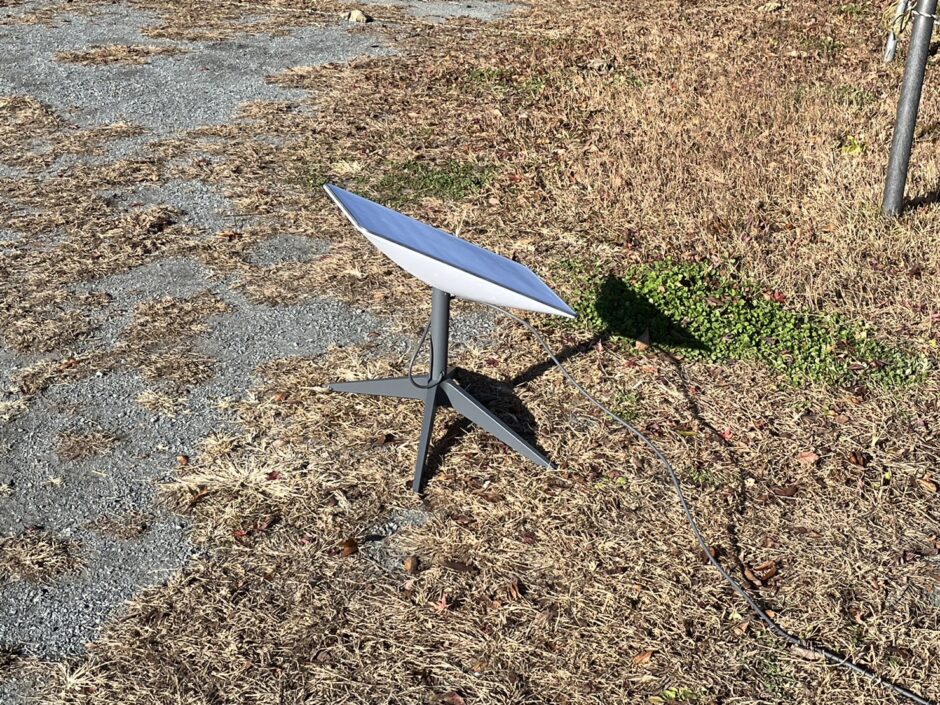
Starlinkルータを設置します。今回は、テントの中でアウトドア用の
コロナから発売されているファンヒーターの上に設置しました。
ファンヒーターが小さいので、やたらとStarlinkのルーターがでかく感じます、
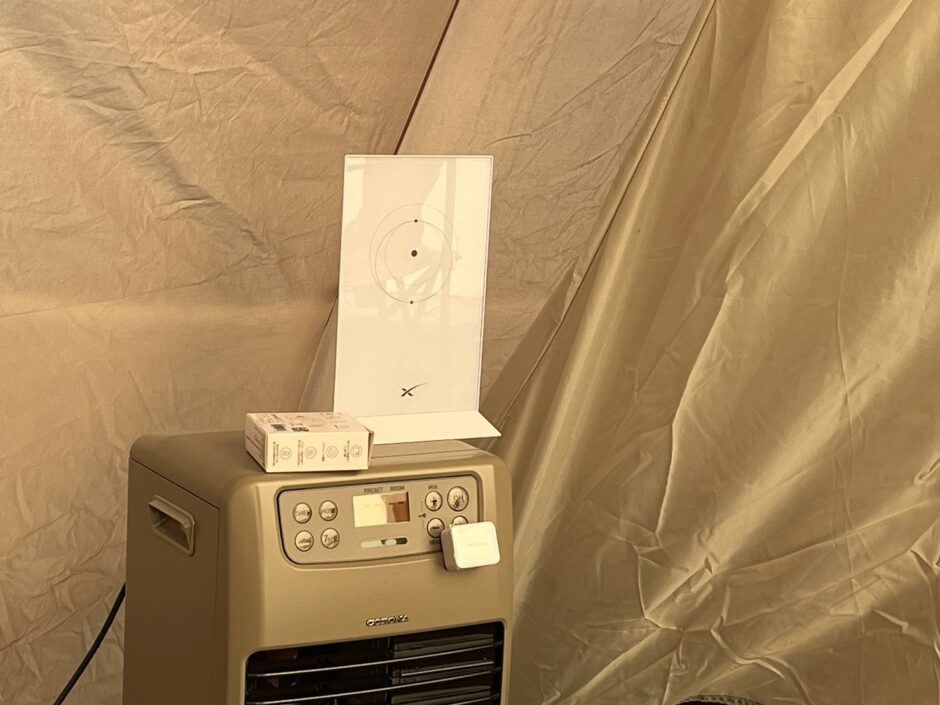
モバイルアプリから状況を確認
筆者のStarlinkは、契約休止状態のStarlinkにあえてします。
というのも、災害が起こったりその他諸々でネット回線がないときに
Starlinkを使おうとして、契約再開の画面にアクセスすべがない時に
回線を開ける事が出来るのか?という事も確認したかった為です。
その前提で、まずアプリを立ち上げて、Starlinkのwifiにログインします。
次にこのような画面が表示されました。
上記に書いた通り、契約をいったん休止している為この表示がでたと思います。
Starlinkをアクティブにするをクリックし次に進みます。
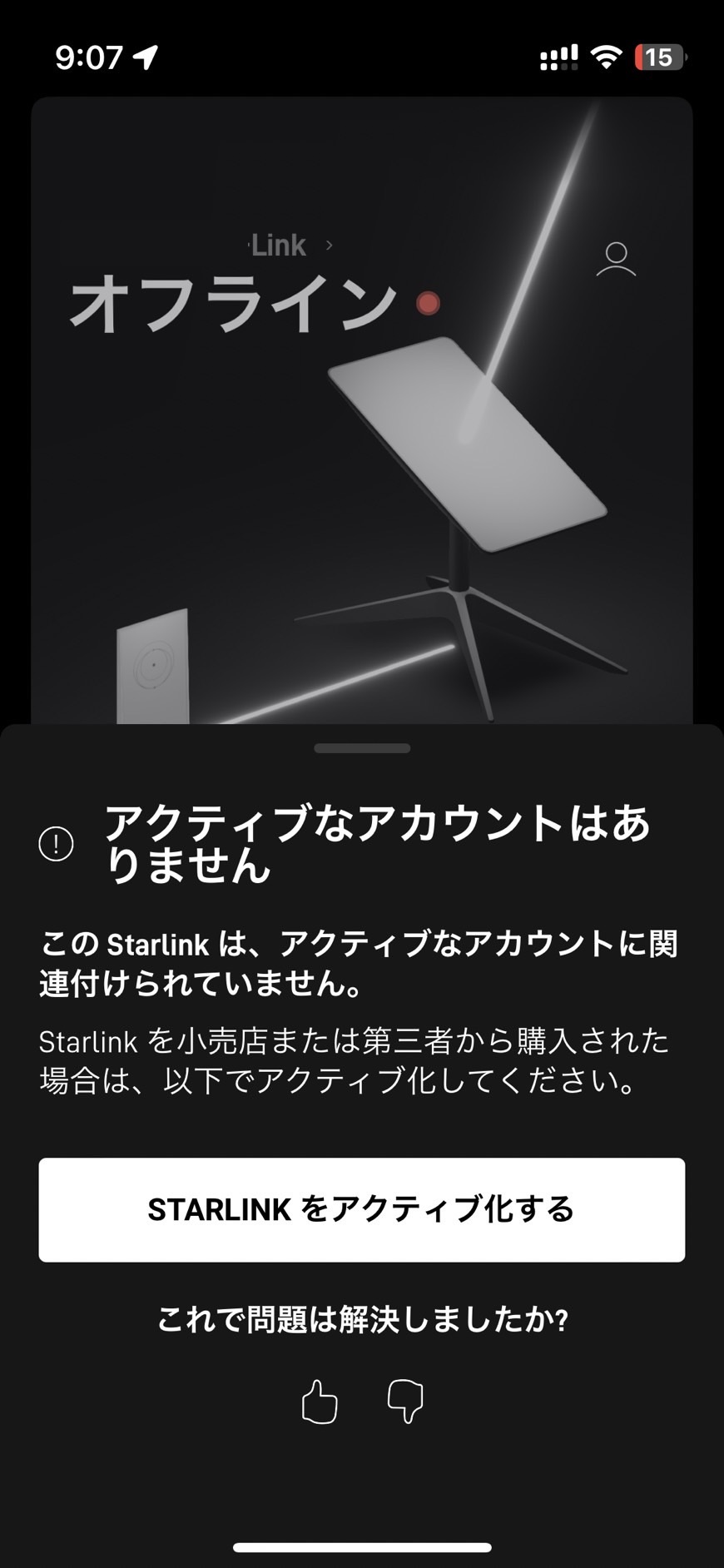
ここで問題が!!
どうにも、こうにもどうやってアクティブにするの?状態に陥り
なんとなく、インターネットには接続は出来ないけど、Starlinkネットワーク内から
Starlinkの認証サーバへはローカル接続で繋がるでしょみたいなことを考えていたのですが
下記のようにブラウザー経由でも、アプリ経由でもいけず!!
一瞬これは、休止状態で災害などが起こった時、回線を起こせないんじゃ?と割と思いました。

しばらく色々やってみましたが、アプリを確認すると?
なんだよ!!回線がまだ繋がってなかったんじゃんと
ここでの注意点というか教訓としては、Starlinkをしばらく使っていなくて
起こした時は、しばらく時間がかかるので時間に余裕を持って起こしてね!
さらにいうと、下記画像の通りアップとダウンを繰り返しているので
最初の各衛星の位置情報や軌道情報などをもらってくるまでは
接続が不安定になるのでは思います。
少し待つと下記の画面が表示されました。
アプリ画面上にも記載がありますね。15分程度後に安定すると。
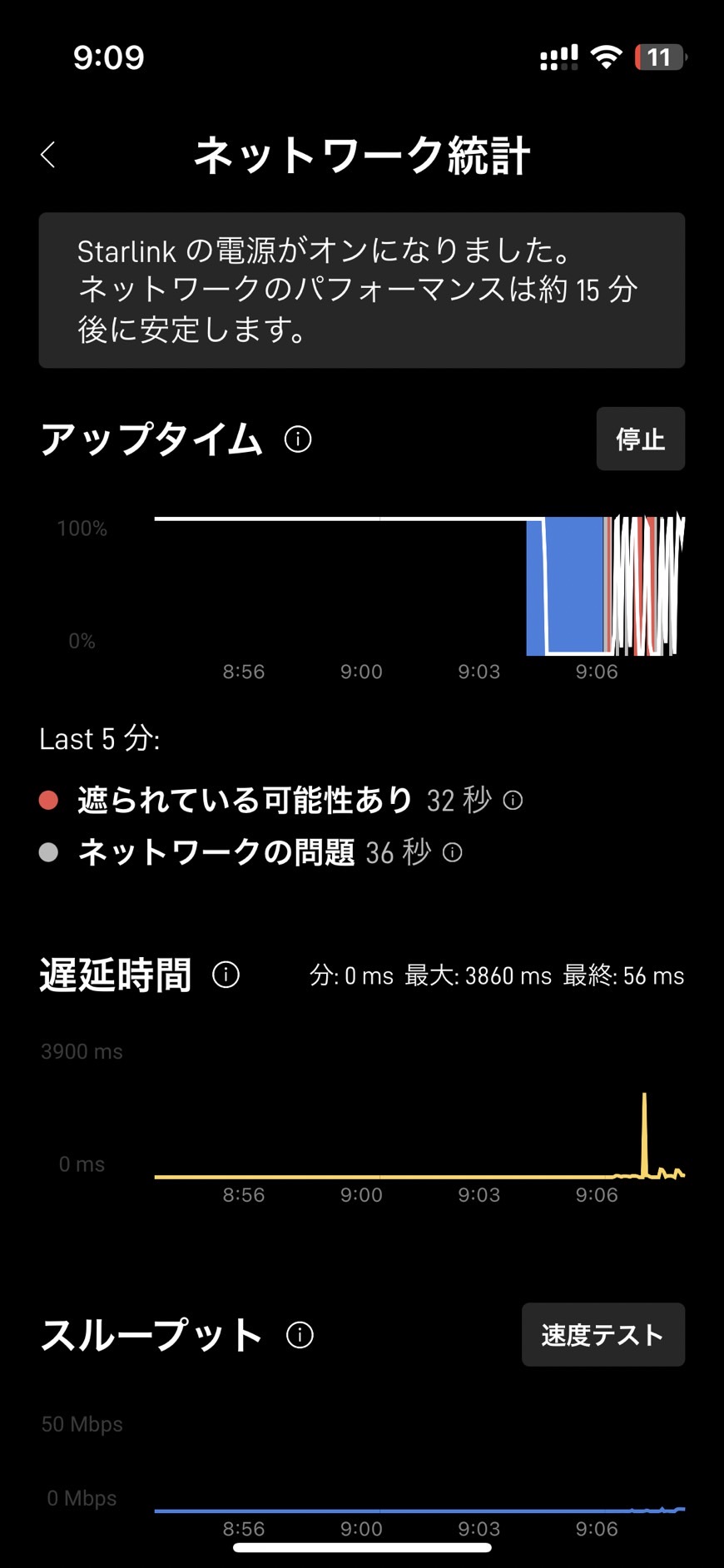
次にこの画面になりました。
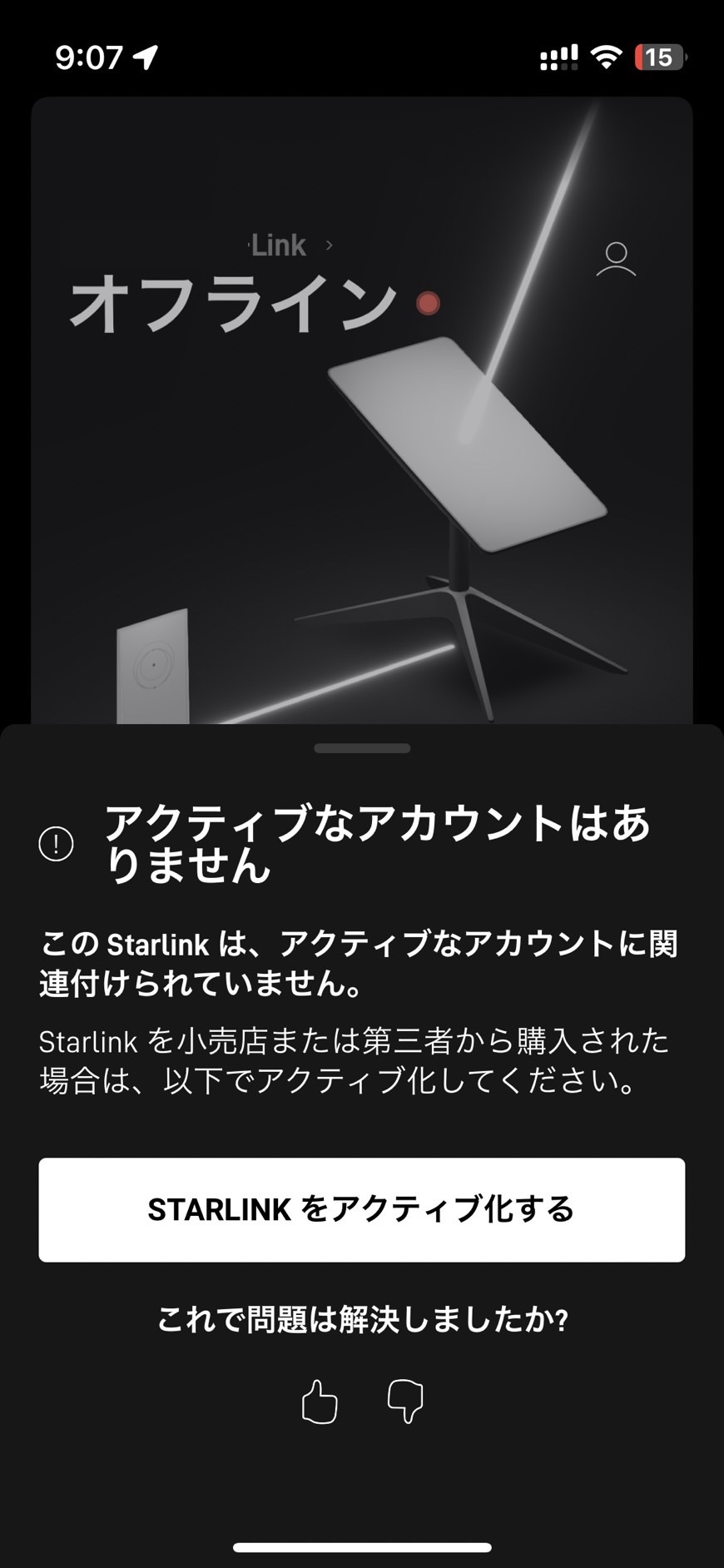
この画面で、【Starlinkをアクティブ化する】をタップすると
下記の様に寝かしていたアカウントを起こすことが出来ます。
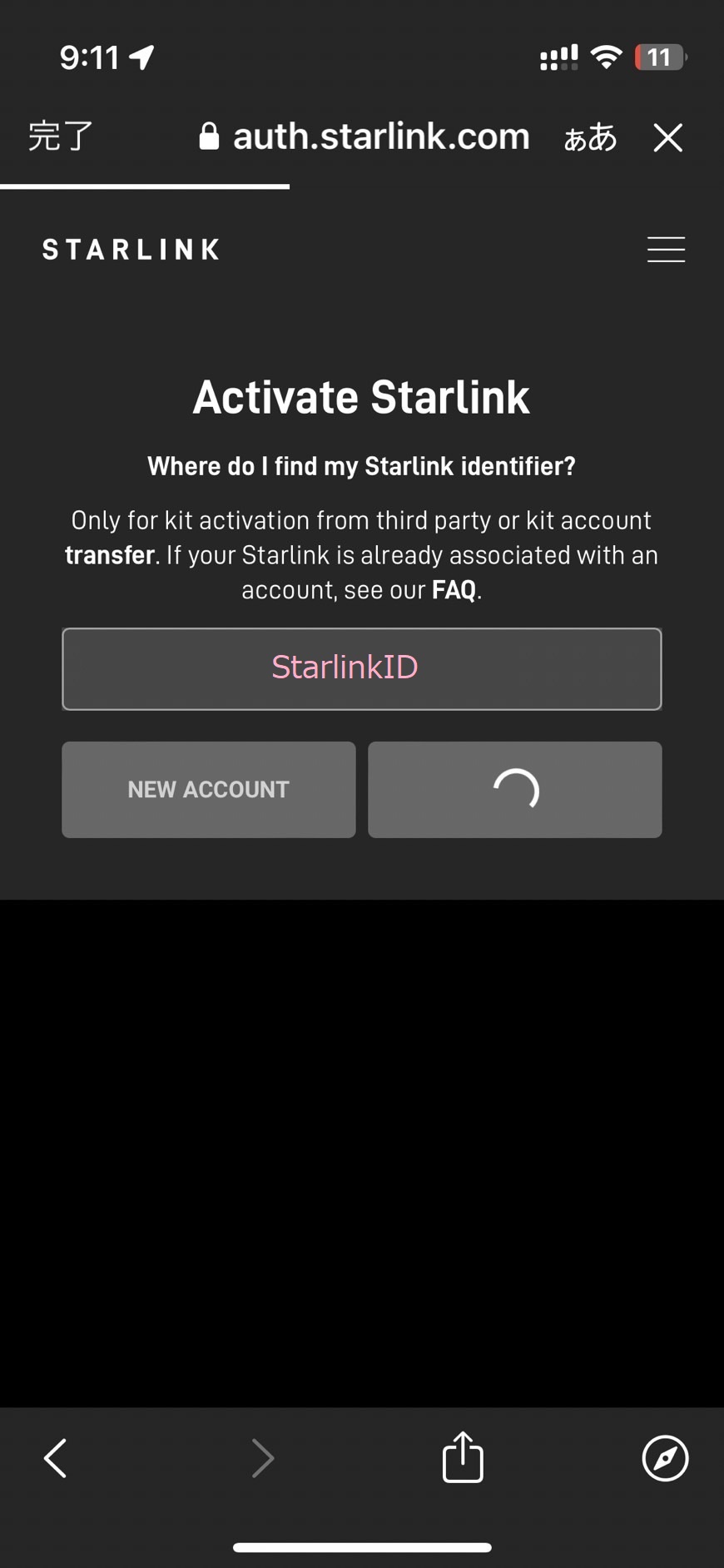
どのプランで再開するか?聞かれるので
基本的に災害時の回線確保や休止状態にあるStarlinkの契約は、
モバイルプランである事が想定されますので今回もモバイルプランを選択します。
月額9900円のプランとなり、1日使ってもオンラインにした日を起点として
1ヶ月課金されてしまいますのでご注意ください。
2023年11月23日に契約を再開したので、検証が終わってすぐサブスクを停止させましたが
【サービスは 2023/12/24 に終了する予定です】と表示されています。
それまでは、追加の検証が出来るので、何かこれやってみてほしい等があれば
コメントください。
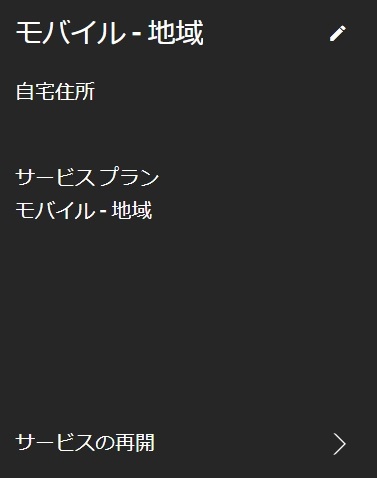
回線を実際に再開が出来たら、下記の画面にかわり
位置を合わせなど問題ないかを確認しているようです。
おそらく衛星からビーコン的な物が送られて起きているのに対して
それに応答出来るか?確認している気はします。
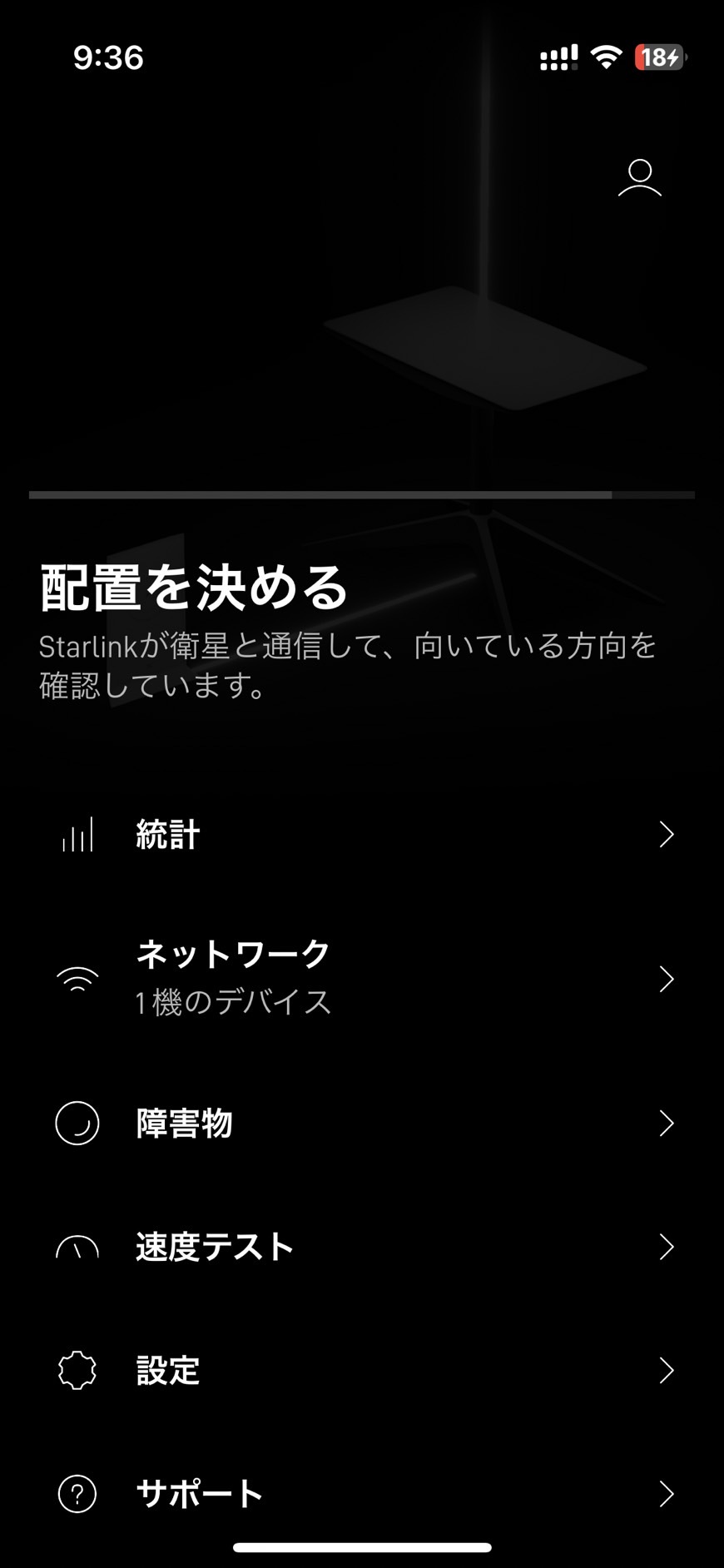
接続一歩手前
なんだかんだ、結局回線をあけてから実際に正常につながるまで
約30分くらいのタイムラグがありました。
なので、休止しているStarlinkを起こして契約を再開して反映されるまで
そのくらいの時間がかかると思っておいた方が良いです。
回線開けたからといって、すぐ繋がる訳ではないという事です。
繋がったあとも、下記表示がでてソフトウェアのアップデートしないと
正常に使えず、まずは、それらを当てて再起動する必要がありました。
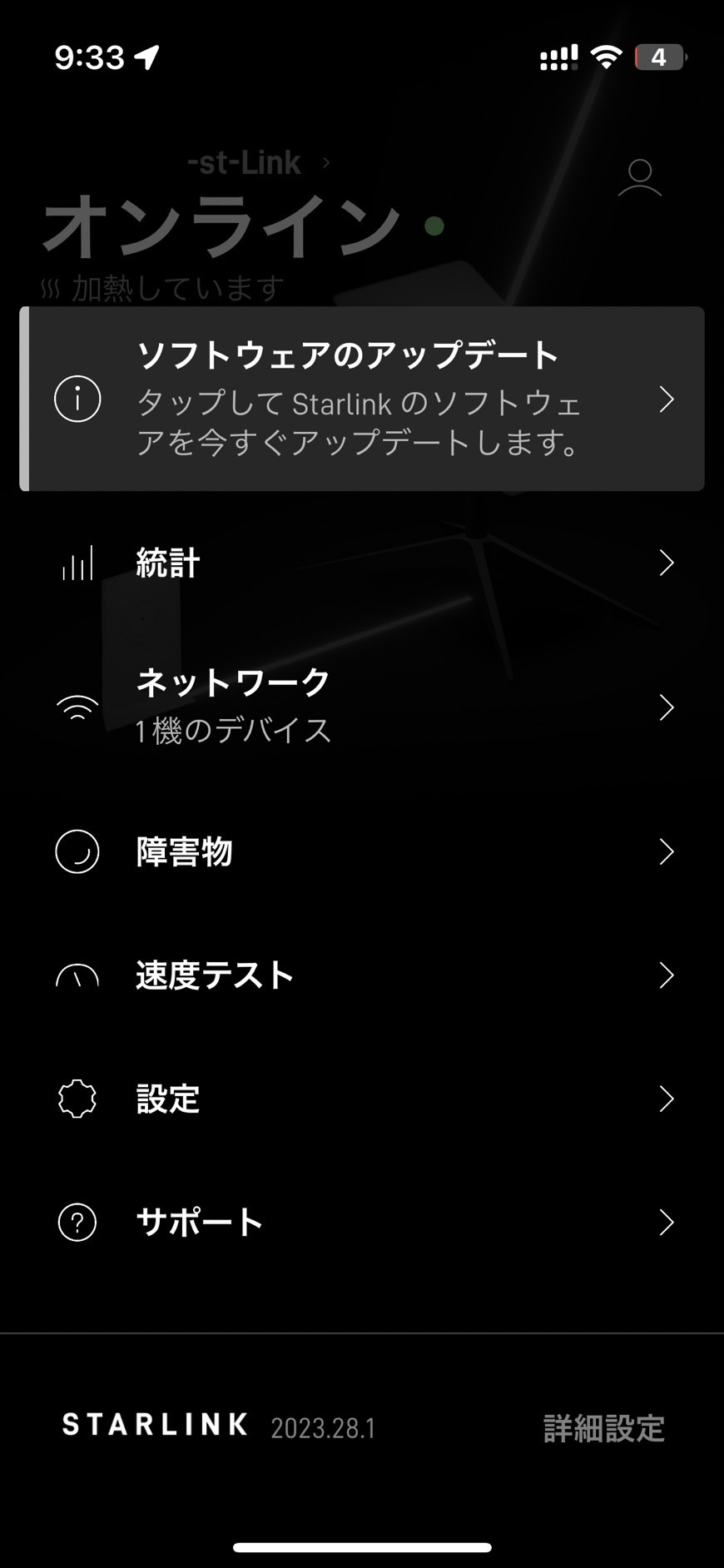
アップデートをタップしてから自動で再起動がかかります。
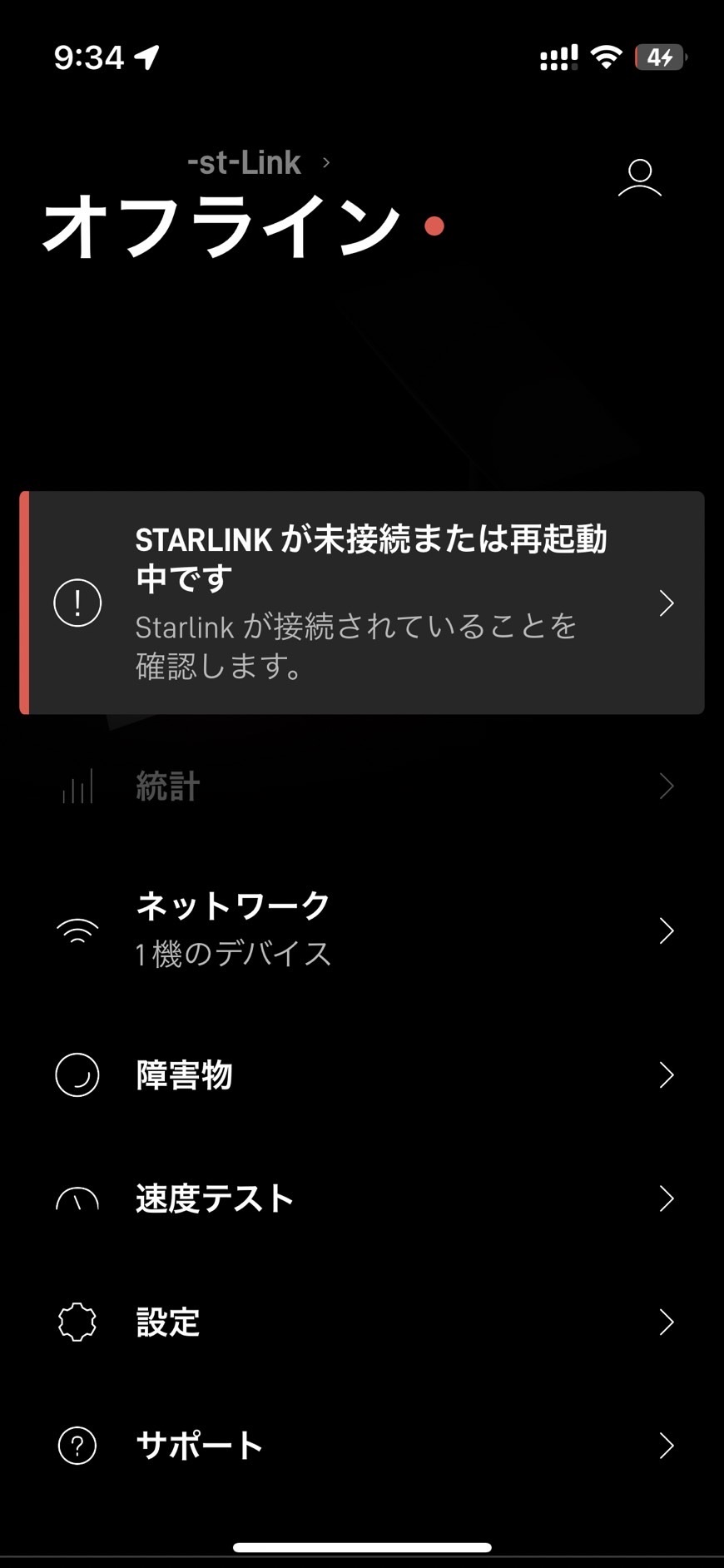
やっと接続
接続されると、アプリでどのくらいの速度がでているか測れる機能が使えます。
そちらでテストをしてみます。ちょっと遅いですね。レイテンシも少し悪いです。
ただ、これまだ再起動後即位してすぐなので、15分程度で安定してきます。
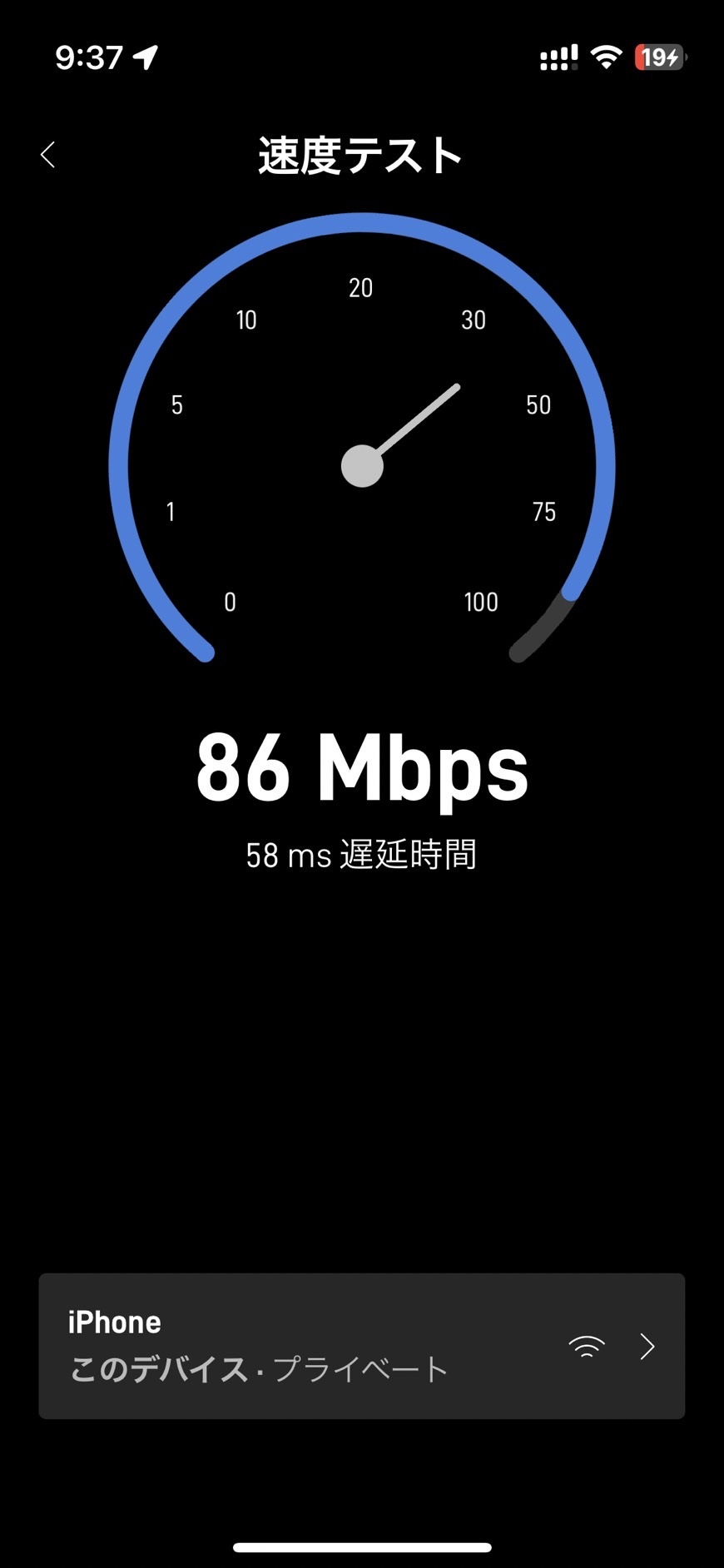
15分程度たっての計測
このくらい出ていれば、問題ない程度だと思います。
レイテンシも20msくらいで落ち着いています。
衛星まで、500km行ってかえって来ている事を考えると凄いレイテンシだと思います。
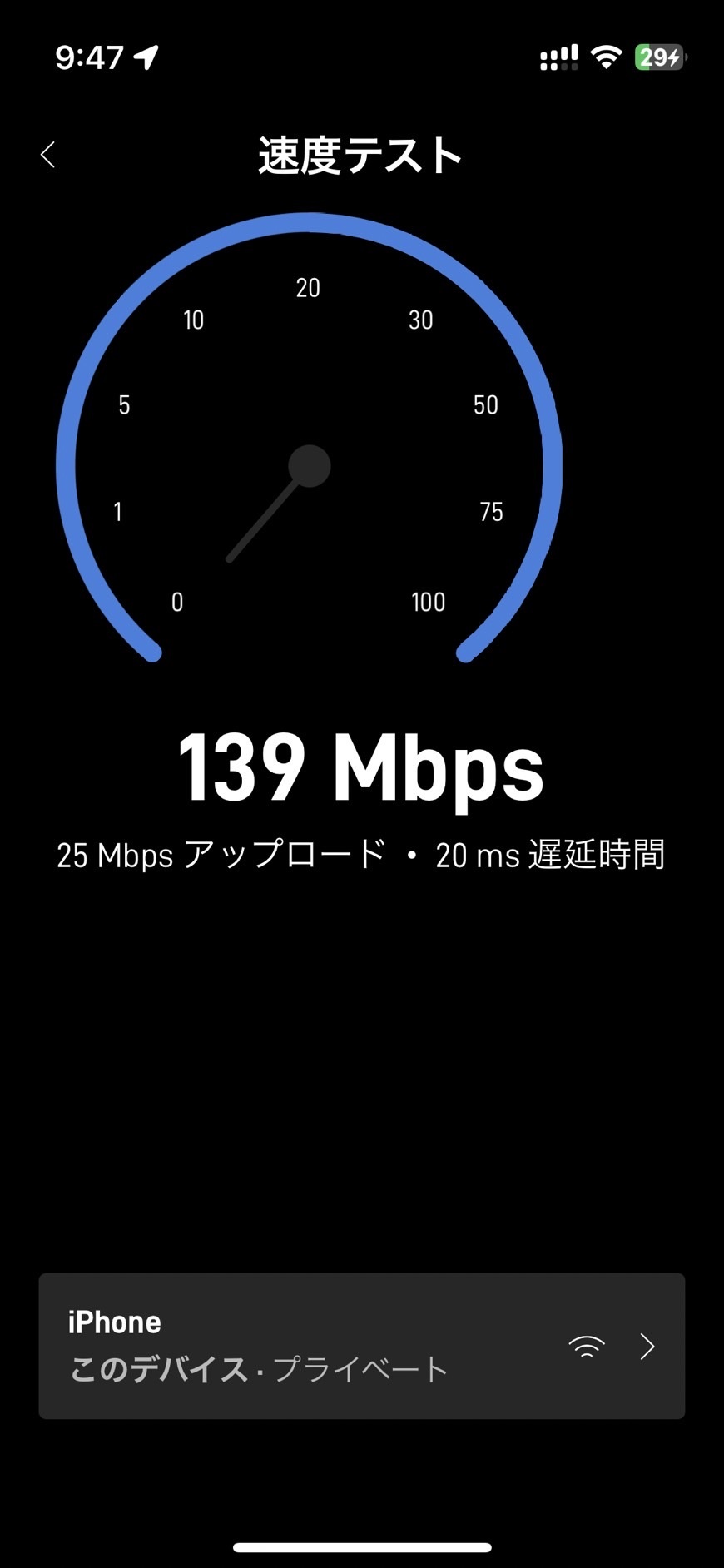
フィールドでは設定しておいた方が良い設定
今回持ちだしたフィールドが寒かったので、アンテナのヒーターがONになってしまいました。
そのため、アプリに【加熱しています】表示が出ています。
雪が降らない地域で使う場合、こちらの雪を溶かすヒーターをオフに設定しておいた方が
消費電力が下がり、ポータブル電源などで使っている場合、消費電力を押さえられますので
オフにすることをおすすめします。雪国でご利用を予定されている場合は、逆にこれをオフに設定すると
アンテナに雪が積もって通信障害が発生しますので、必ず自動に設定してください。
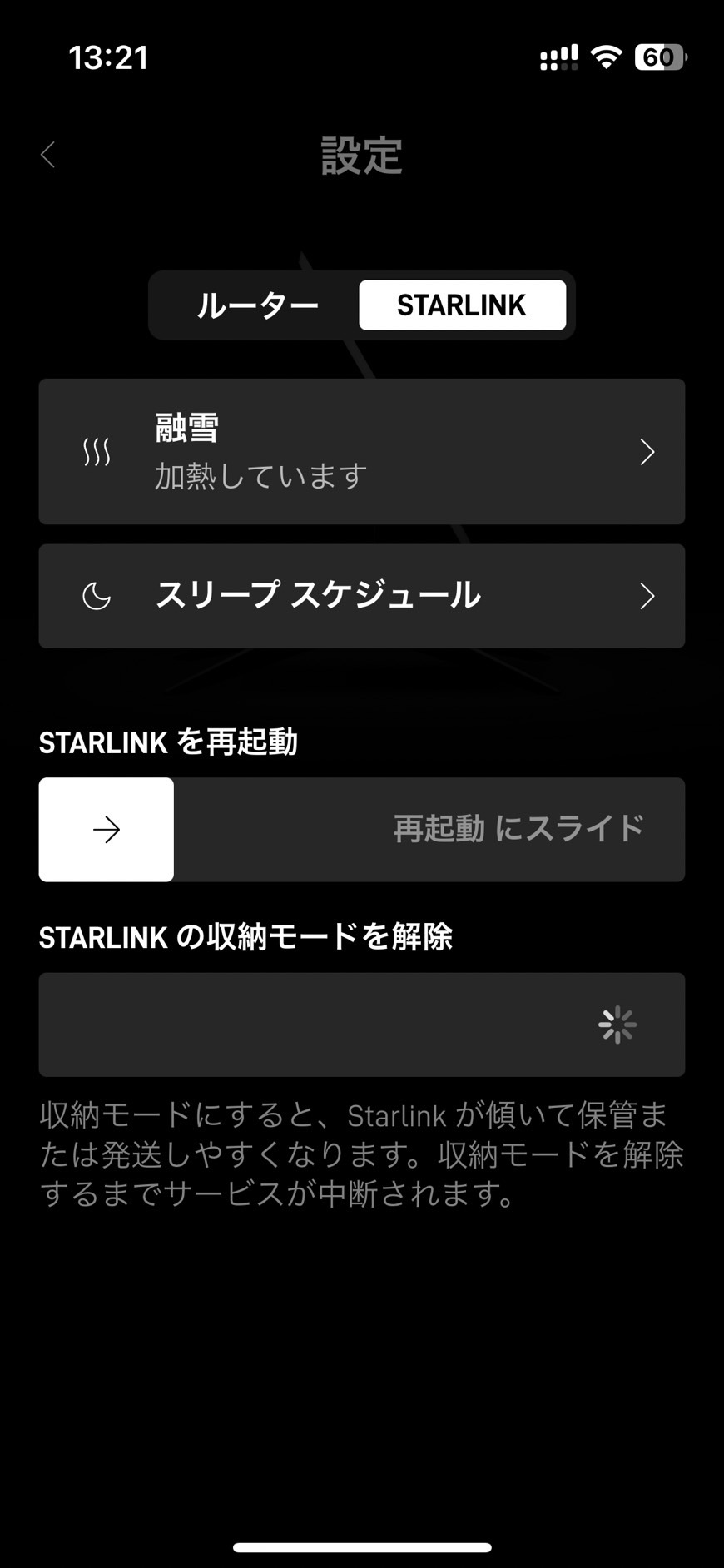
Starlink回線でVoIPミーティング
こちらの回線で、teamsにてミーティングを実施しましたが、全く問題ありませんでした。
表示の遅れや、音声の遅延等一切ありませんでした。
よって、4Gとかの回線が山奥で遅くて使い物にならない場合でも
Starlinkを使うことによって、快適な通信環境を整える事が可能という事が実証出来ました。
このようなオプションを追加すると
下記のようなオプションが1万円程度で出ており、これらを追加すると1GbpsのLANが使えますので
フィールドにVoIPの固定電話を持ち込んで設置すると、衛星経由で電話受けられます。
また、この先に無線APを接続すると、複数人で無線LANとして使う事も出来ます。

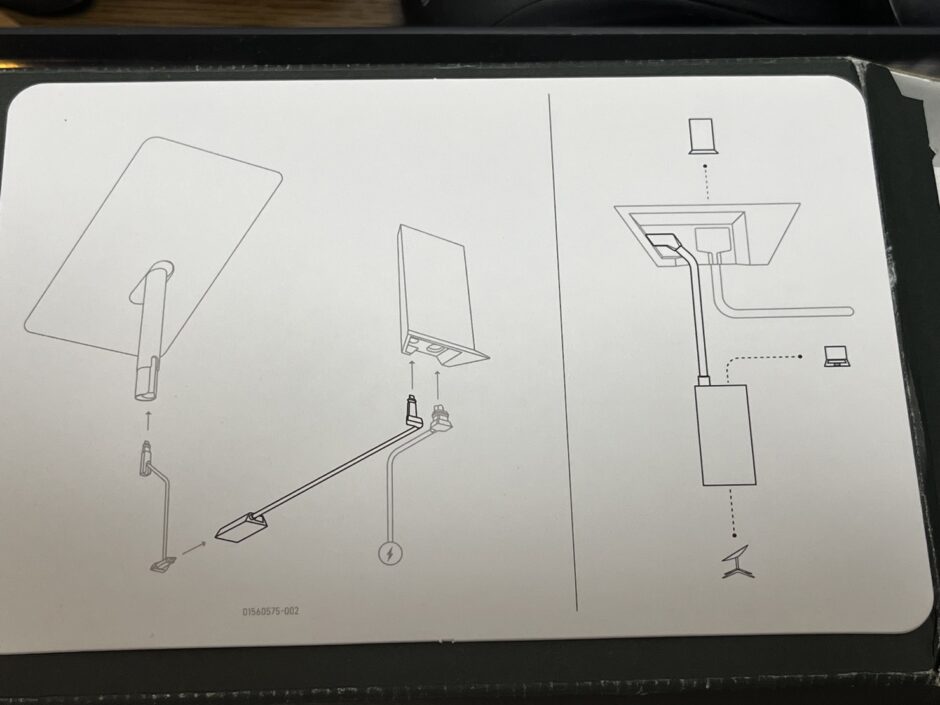

このように接続すると、全く回線や電源が一切ない場所でこんな環境を作れます。
電源は、ポータブル電源+ソーラーパネルで日中帯なら電源を作り出す事も可能です。
電話は、仮想交換機を介してIP電話ソリューションとしてインターネットの中をVoIPで
音声データとして送受信されます。拠点間で同時着信及び内線通話も可能です。
実際に、これらの電話機は2拠点で同時着信・拠点間電話転送・内線通話を可能にしています。
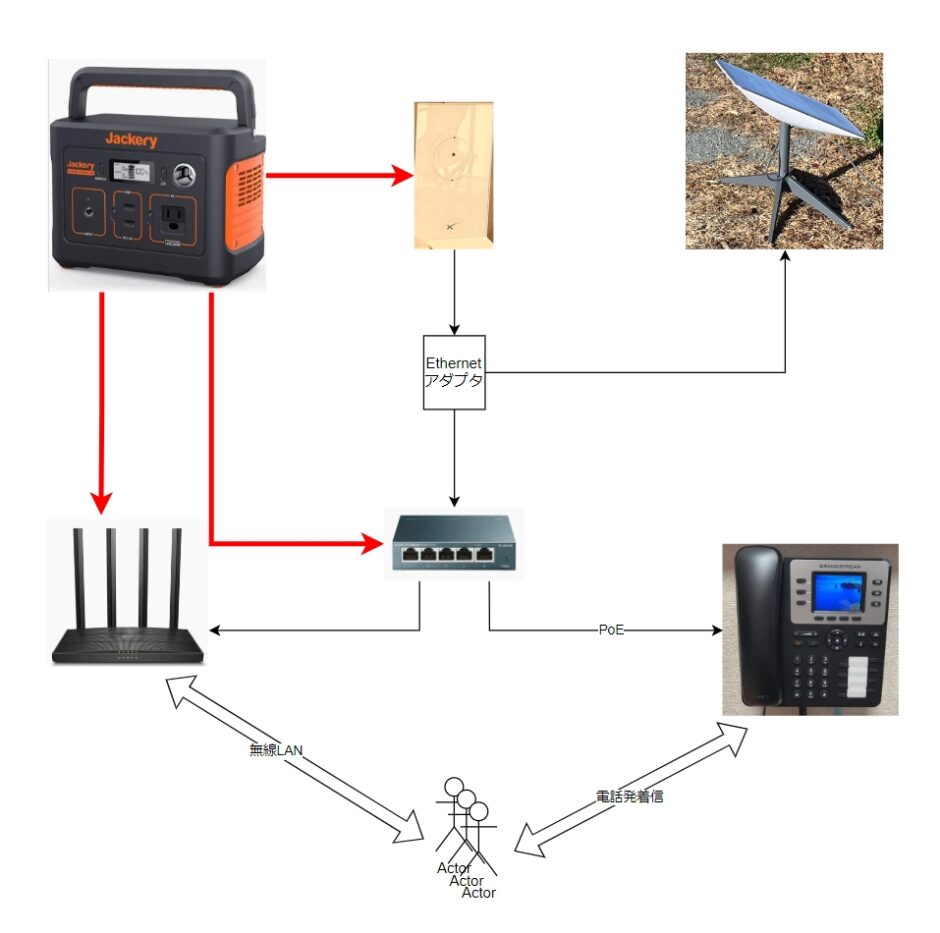
アクセス元を解析してみると
下記の通りでした。なお、一部IPアドレスで制限しているサービスがあったりして
そちらのサービスは、これらのIPから接続出来ない事がありました。
接続元がUSAに判定される場合があります。
その場合、社外のVPNサービスを使うことで日本国内からの通信に強制的に切り替える事が出来るので
そちら等を使って回避する必要があります。もしくは、個人がVPSなどでProxy等をたてて
そのサーバを経由して接続する事で回避することも可能です。
ただ、それらが用意出来ない場合は、VPNサービスを使うが簡単でいいかと思います。
また、どうも衛星間でグローバルIPを使い回しているという噂もあり
この確認くんとかで表示されるグローバルIPは、複数クライアントで共有しているそうで
このIPにサーバを置いても、到達出来ない様です。
優先サービスプランとモバイル優先サービスプランでは、PublicIPの設定ができるので
内部プライベートIPのインターフェースにグローバルIPが割り振られて
外部からアクセスすることが可能になります。
ただし、このわりあたるグローバルIPですが、2週間で3回くらいかわってしまうようで
固定IPとしては使えないので、DDNSなどの仕組みを併用してやっていくしかないで状況です。

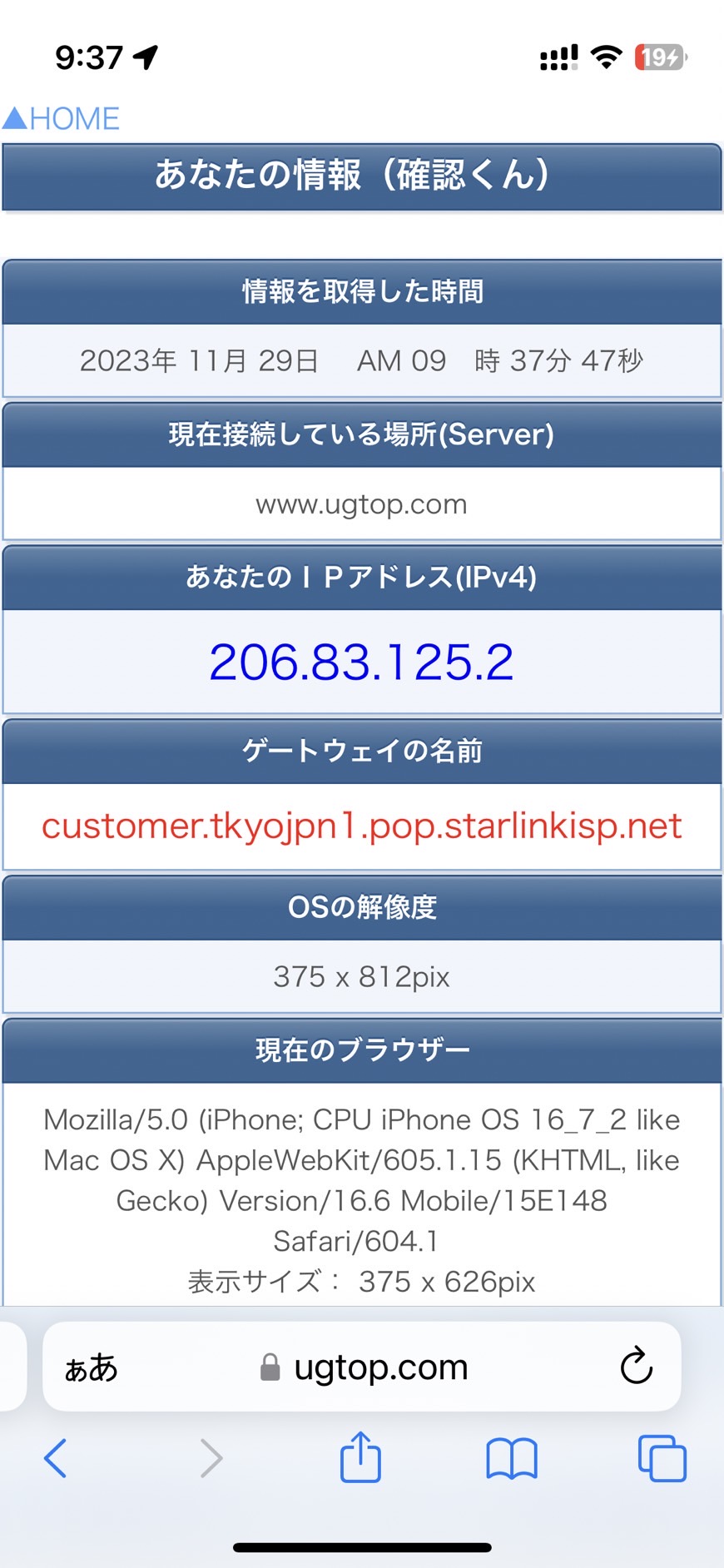
1つ最後まで解決出来ない事あり
ソフトウェアのアップデートが、いくらタップしてもそれ以上進む事もなく
最後の最後まで消えませんでした。今自宅に帰ってきてますが、庭で再度ためしてみようかとは思いますが
通信には影響はないですが、アップデートをあてきれてないのか?
アプリのバグなのか?まったく分かりませんが、とりあえず最後まで消えることはありませんでした。
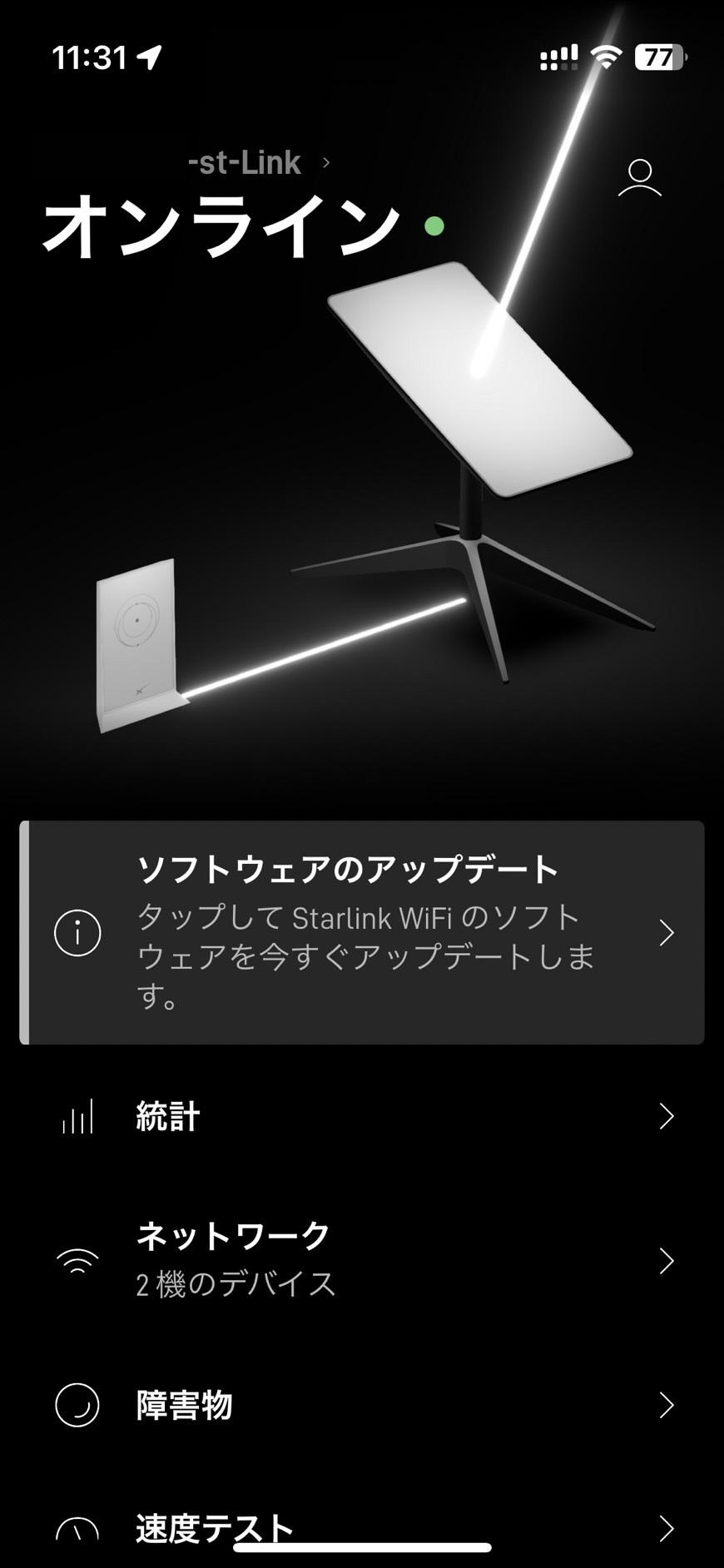
また、途中ででてきたこの表示!!
若干気になりませんか?12時間後というのが気になりました。
本当の通信速度を出すには、最低でも12時間以上オンラインである必要があるのかも知れません。
そこを越えたら200mbpsとか出始める可能性もありますが、とりあえずteams程度の会議であれば
安定する前でも問題ない事は確認出来たので、これは見なかった事にします。
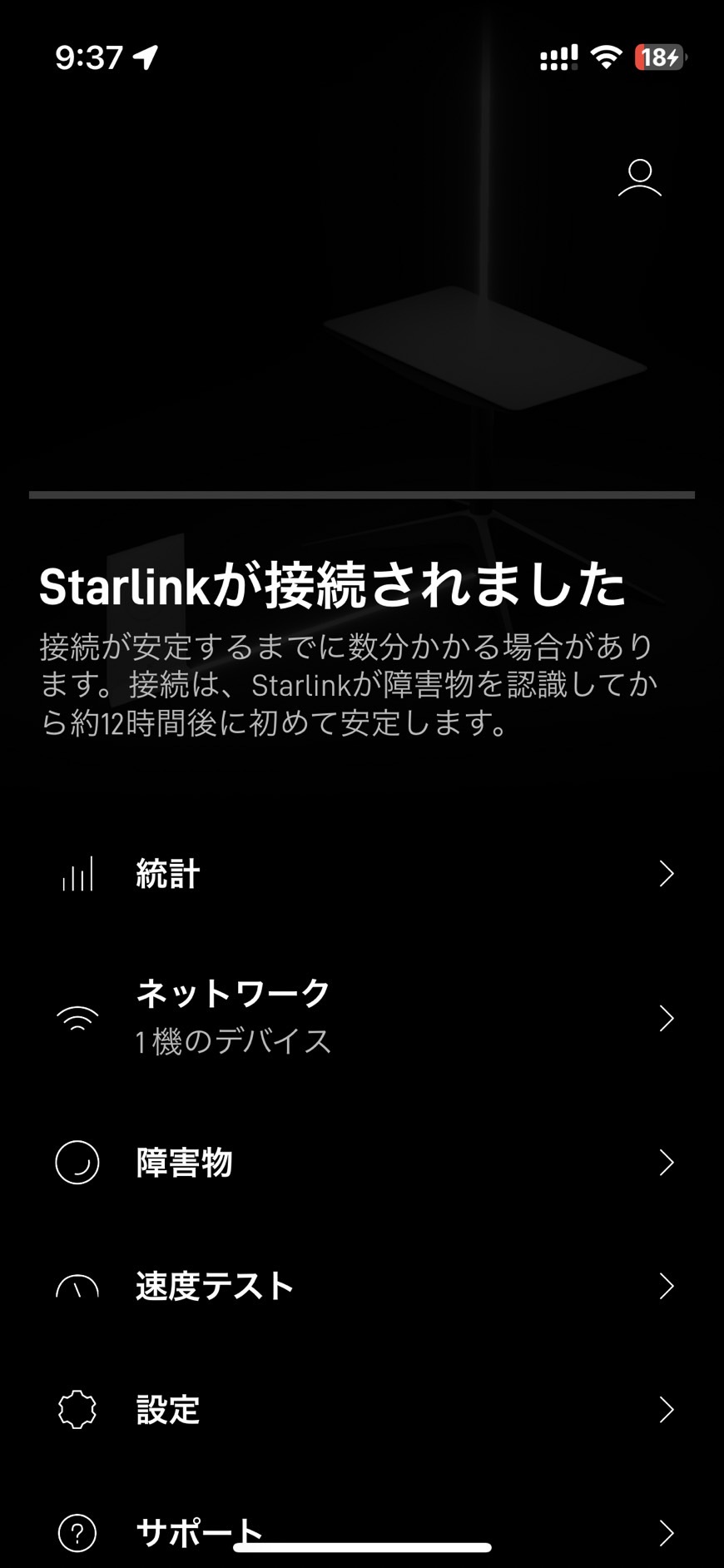
番外編
Starlinkの衛星の場所を確認出来るシステムがあって
下記のように地球上ありとあらゆる場所に、Starlinkの衛星が動いていて
通信がサポート対応地域であれば、取れる状態になっています。
マウスでつまんでぐるぐる回せますので、ホイールで拡大や縮小もできるので
衛星リアルタイムの位置が気になったら見てください。
これで日本上空を通過する時間や通過する場所がわかるので
空を眺めると確認出来るかもです。
使う場所を設定すると、下記のようにどの衛星が使えるか等も分かります。